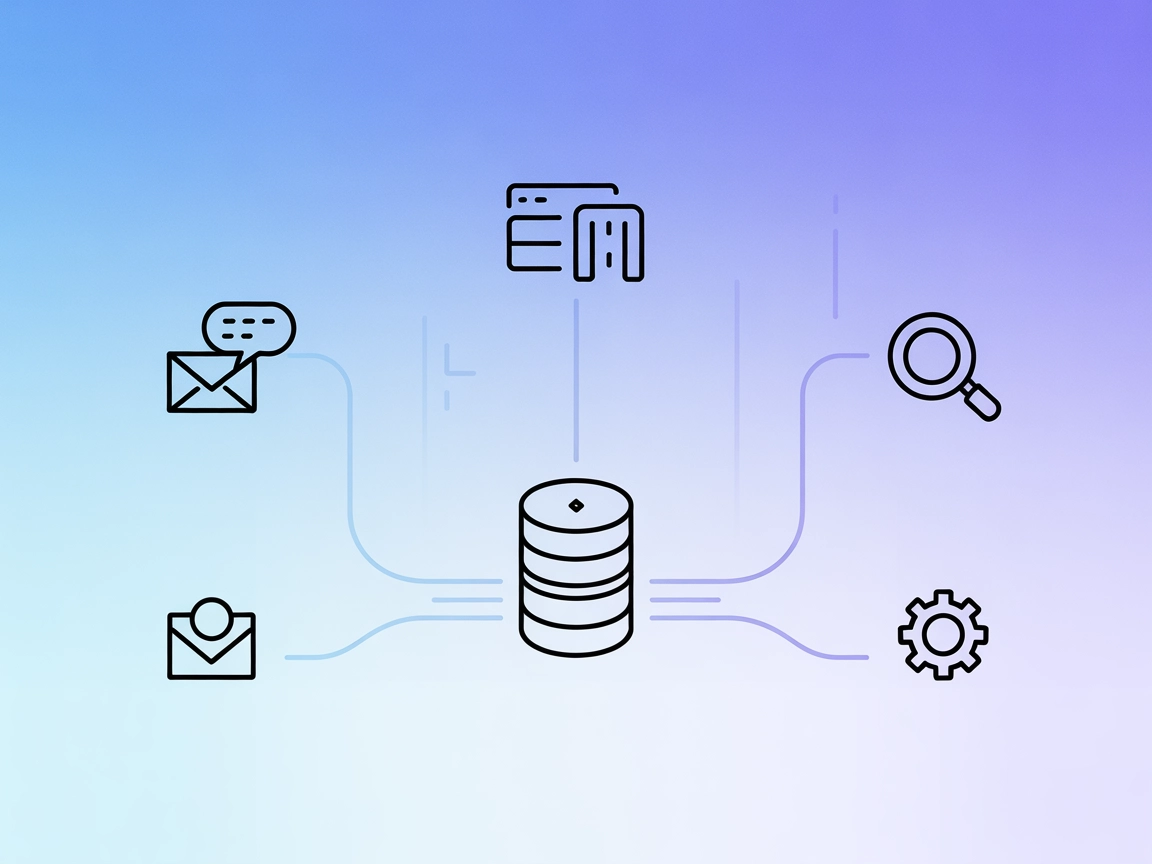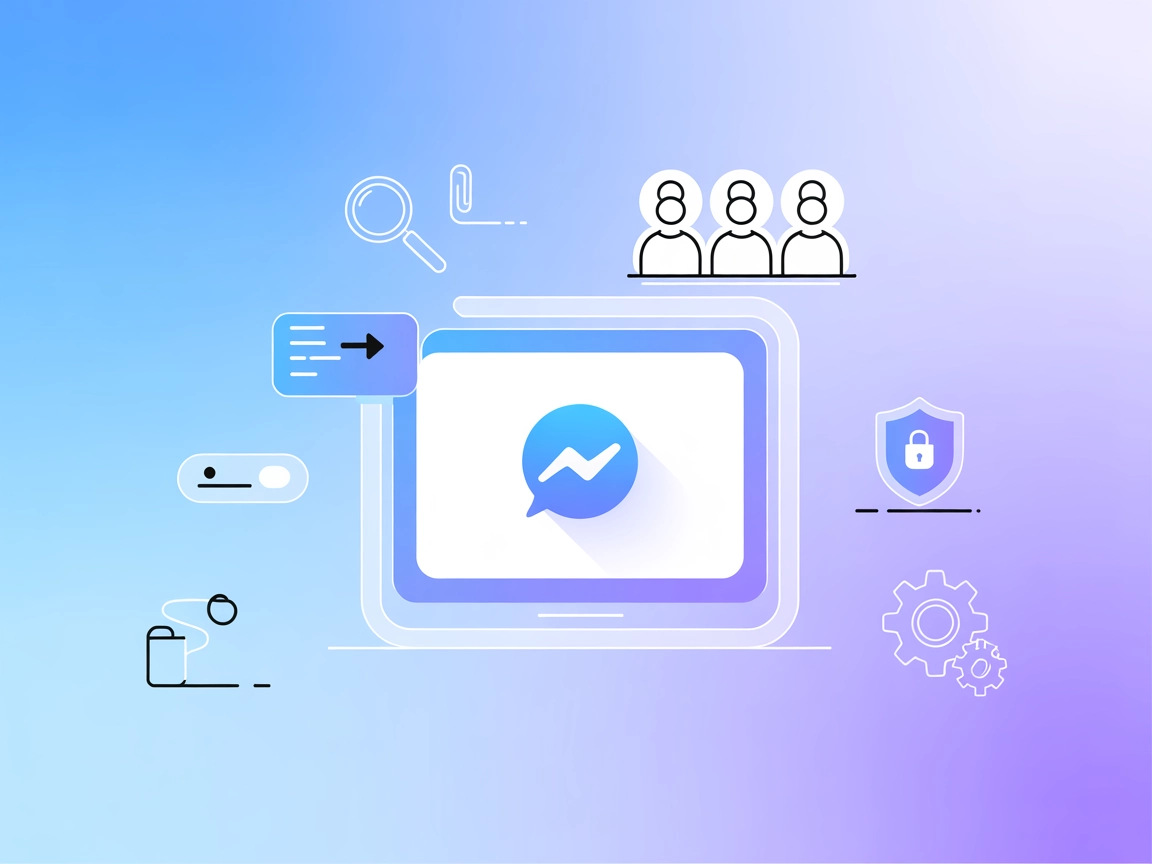
Máy chủ Mac Messages MCP
Máy chủ Mac Messages MCP tạo cầu nối an toàn giữa các trợ lý AI và LLM với cơ sở dữ liệu iMessage trên macOS, cho phép truy vấn, tự động hóa và nâng cao năng su...

iMCP là máy chủ MCP chú trọng quyền riêng tư cho macOS, cho phép trợ lý AI truy cập an toàn vào cuộc sống số của bạn—Tin nhắn, Lịch, Danh bạ, Nhắc nhở và nhiều hơn nữa—giúp kích hoạt quy trình làm việc tự động phong phú.
FlowHunt cung cấp một lớp bảo mật bổ sung giữa các hệ thống nội bộ của bạn và các công cụ AI, mang lại cho bạn quyền kiểm soát chi tiết về những công cụ nào có thể truy cập từ các máy chủ MCP của bạn. Các máy chủ MCP được lưu trữ trong cơ sở hạ tầng của chúng tôi có thể được tích hợp liền mạch với chatbot của FlowHunt cũng như các nền tảng AI phổ biến như ChatGPT, Claude và các trình chỉnh sửa AI khác nhau.
iMCP (Intelligent Model Context Protocol) Server là một ứng dụng macOS đóng vai trò cầu nối giữa các trợ lý AI và các thành phần quan trọng trong cuộc sống số của bạn trên Mac. Bằng cách triển khai Model Context Protocol (MCP), iMCP cho phép các khách hàng AI như Claude Desktop truy cập và tương tác an toàn với Tin nhắn, Danh bạ, Nhắc nhở, Lịch, Vị trí, Thời tiết và nhiều hơn nữa. Điều này mở ra các quy trình phát triển nâng cao như truy vấn lịch cho các sự kiện sắp tới, quản lý nhắc nhở, tìm kiếm danh bạ hoặc gửi tin nhắn—tất cả đều thông qua các lời nhắc và quy trình do AI điều khiển. Nhờ tuân thủ các quyền và lớp bảo vệ quyền riêng tư tiêu chuẩn của macOS, iMCP giúp người dùng và nhà phát triển tự động hóa, tăng cường hiệu suất hàng ngày bằng cách mở ra nhiều công cụ mạnh mẽ, giàu ngữ cảnh cho trợ lý AI theo cách chú trọng quyền riêng tư.
Không có mẫu prompt nào được đề cập trong kho lưu trữ hoặc tài liệu.
Không có tên hàm công cụ hoặc endpoint cụ thể nào được liệt kê trong kho lưu trữ hoặc tài liệu.
~/.windsurf/config.json).mcpServers.Ví dụ cấu hình:
{
"mcpServers": {
"imcp": {
"command": "imcp",
"args": []
}
}
}
~/Library/Application Support/Claude/claude_desktop_config.json.mcpServers.Ví dụ cấu hình:
{
"mcpServers": {
"imcp": {
"command": "imcp",
"args": []
}
}
}
mcpServers.Ví dụ cấu hình:
{
"mcpServers": {
"imcp": {
"command": "imcp",
"args": []
}
}
}
mcpServers.Ví dụ cấu hình:
{
"mcpServers": {
"imcp": {
"command": "imcp",
"args": []
}
}
}
Ví dụ bảo mật API Key
Để tăng cường bảo mật, lưu trữ API key dưới dạng biến môi trường và tham chiếu chúng trong cấu hình:
{
"mcpServers": {
"imcp": {
"command": "imcp",
"args": [],
"env": {
"API_KEY": "${IMCP_API_KEY}"
},
"inputs": {
"apiKey": "${IMCP_API_KEY}"
}
}
}
}
Thay IMCP_API_KEY bằng tên biến môi trường thực tế của bạn.
Sử dụng MCP trong FlowHunt
Để tích hợp các máy chủ MCP vào quy trình FlowHunt của bạn, hãy bắt đầu bằng cách thêm thành phần MCP vào flow và kết nối nó với agent AI của bạn:
Nhấn vào thành phần MCP để mở bảng cấu hình. Trong phần cấu hình MCP hệ thống, hãy chèn thông tin máy chủ MCP của bạn theo định dạng JSON sau:
{
"imcp": {
"transport": "streamable_http",
"url": "https://yourmcpserver.example/pathtothemcp/url"
}
}
Sau khi cấu hình, agent AI sẽ có thể sử dụng MCP này như một công cụ với đầy đủ chức năng. Hãy nhớ đổi “imcp” thành tên thực tế của máy chủ MCP của bạn và thay đổi URL thành URL máy chủ MCP của bạn.
| Mục | Sẵn có | Chi tiết/Ghi chú |
|---|---|---|
| Tổng quan | ✅ | Tổng quan và khả năng chung có trong README.md |
| Danh sách Prompts | ⛔ | Không có mẫu prompt nào được đề cập |
| Danh sách Tài nguyên | ✅ | Lịch, Danh bạ, Vị trí, Tin nhắn, Nhắc nhở, Thời tiết, Bản đồ |
| Danh sách Công cụ | ⛔ | Không liệt kê các hàm công cụ cụ thể |
| Bảo mật API Key | ✅ | Có ví dụ cho env/tích hợp |
| Hỗ trợ Sampling (ít quan trọng trong đánh giá) | ⛔ | Không đề cập hoặc không có bằng chứng hỗ trợ sampling |
Dựa vào các thông tin trên, iMCP cung cấp khả năng tích hợp tài nguyên mạnh mẽ cho người dùng macOS nhưng thiếu tài liệu cụ thể về mẫu prompt, tên hàm công cụ hoặc hỗ trợ sampling/roots. Quá trình thiết lập đơn giản và có hướng dẫn rõ ràng.
iMCP là máy chủ MCP mạnh mẽ, chú trọng quyền riêng tư dành riêng cho macOS, mang đến tích hợp sâu với các ứng dụng gốc và quy trình thiết lập đơn giản cho các khách hàng AI lớn. Sản phẩm được đánh giá cao về tính dễ dùng và mở rộng tài nguyên, tuy nhiên sẽ tốt hơn nếu có tài liệu rõ ràng hơn về công cụ, mẫu prompt và hỗ trợ sampling.
| Có LICENSE | ✅ (Apache-2.0) |
|---|---|
| Có ít nhất một công cụ | ⛔ |
| Số Forks | 24 |
| Số Stars | 617 |
iMCP (Intelligent Model Context Protocol) Server là một ứng dụng macOS cho phép trợ lý AI tương tác an toàn với Tin nhắn, Danh bạ, Nhắc nhở, Lịch, Vị trí, Thời tiết và nhiều hơn nữa, tận dụng các lớp bảo vệ quyền riêng tư của macOS.
iMCP cung cấp quyền truy cập vào Lịch, Danh bạ, Vị trí, Tin nhắn, Nhắc nhở, Thời tiết và Bản đồ, cho phép thực hiện các quy trình làm việc nâng cao do AI điều khiển như lên lịch, nhắn tin và nhiều hơn nữa.
Làm theo các ví dụ hướng dẫn cấu hình từng bước cho từng khách hàng AI hỗ trợ (Windsurf, Claude, Cursor, Cline) để thêm iMCP vào danh sách máy chủ MCP và khởi động lại ứng dụng của bạn.
Có. iMCP sử dụng các quyền và lớp bảo mật tiêu chuẩn của macOS, vì vậy quyền truy cập dữ liệu của bạn hoàn toàn do bạn kiểm soát và không bao giờ rời khỏi thiết bị nếu không có sự đồng ý rõ ràng của bạn.
Chắc chắn. Sử dụng iMCP để tự động quản lý lịch, tra cứu danh bạ, nhắn tin, nhắc nhở và nhiều hơn nữa—tất cả thông qua các trợ lý AI tích hợp FlowHunt hoặc nền tảng hỗ trợ MCP khác.
Mở khóa tự động hóa liền mạch và quy trình làm việc do AI điều khiển trên Mac của bạn. Tích hợp iMCP với FlowHunt để nâng cao hiệu suất và truy cập ứng dụng chú trọng quyền riêng tư.
Máy chủ Mac Messages MCP tạo cầu nối an toàn giữa các trợ lý AI và LLM với cơ sở dữ liệu iMessage trên macOS, cho phép truy vấn, tự động hóa và nâng cao năng su...
Máy chủ Intercom MCP kết nối các trợ lý AI với Intercom, cho phép tự động hóa hỗ trợ khách hàng nâng cao, phân tích, và truy cập liền mạch vào cuộc hội thoại và...
Máy chủ iterm-mcp MCP kết nối trợ lý AI và phiên iTerm của bạn, cho phép các LLM thực thi lệnh, tương tác với REPL và tự động hóa quy trình terminal ngay trong ...